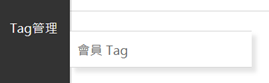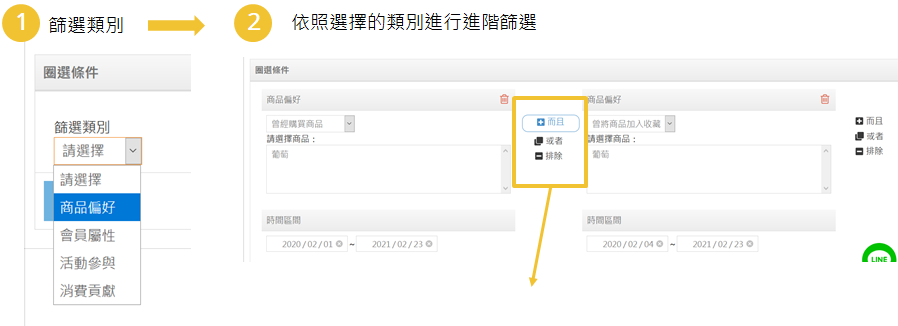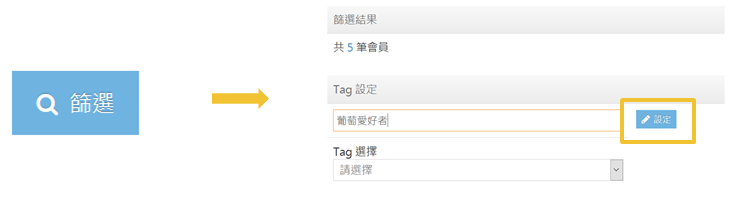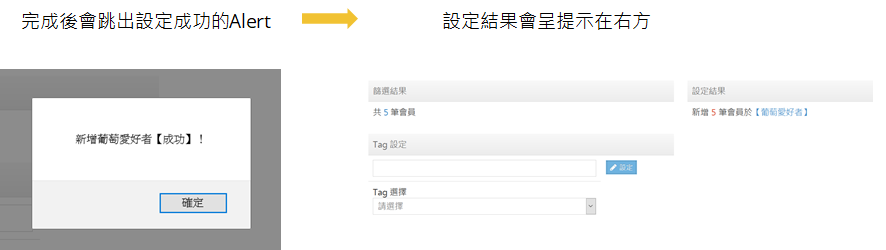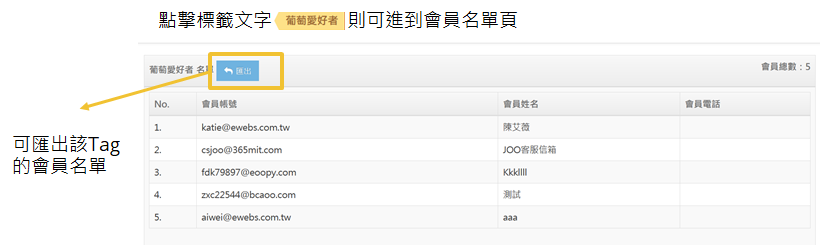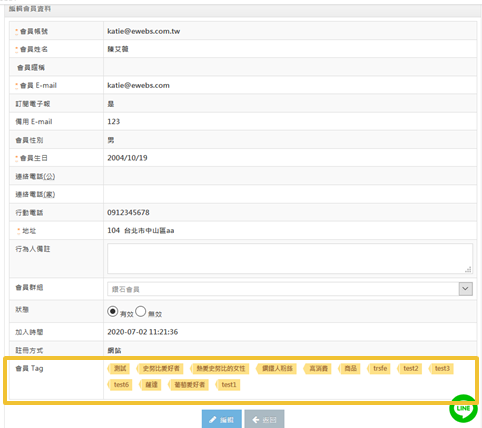- 目的:希望消費者一進到網站看到有興趣的Banner點擊進去可以直接跳到登入頁面,並於登入會員後導到活動頁面。
- 舉例:讓消費者於會員登入後跳轉至最新消息
步驟 1. 選擇想要會員登入後跳轉的頁面(ex:最新消息)並複製action=news
>>https://www.ayoi.com.tw/ayoi/index.php?action=news
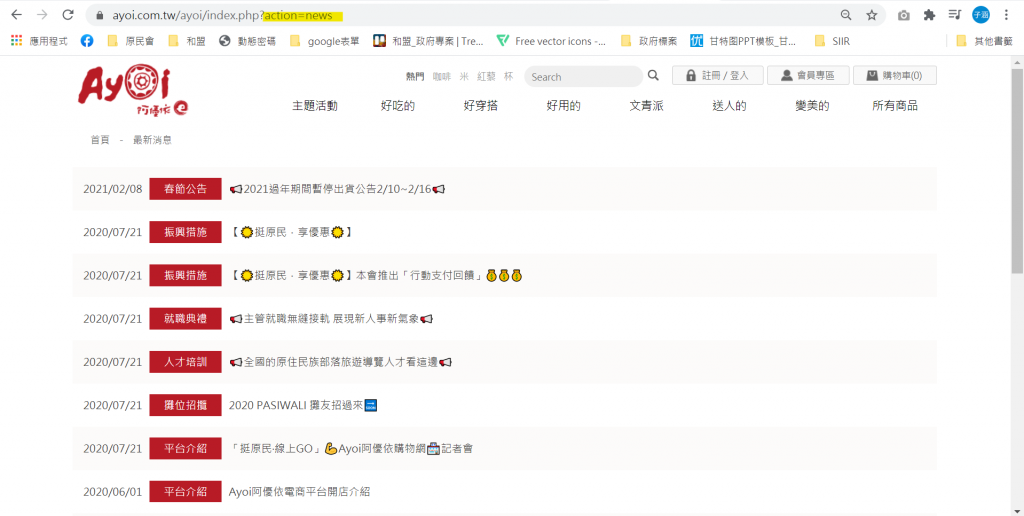
步驟2.開啟會員登入頁面:
>>https://www.ayoi.com.tw/member/index.php?action=member_login&r_byeurl=ayoi&b_action=index
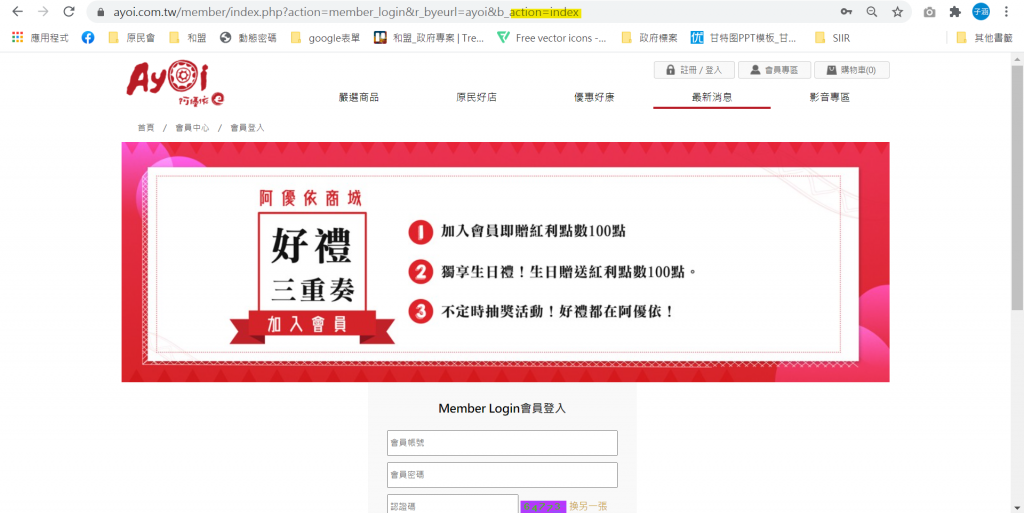
步驟3.刪除會員登入網址action=index部分貼上action=news
修改前: https://www.ayoi.com.tw/member/index.php?action=member_login&r_byeurl=ayoi&b_action=index (將index刪除)
修改後: https://www.ayoi.com.tw/member/index.php?action=member_login&r_byeurl=ayoi&b_action=news (貼上news)
步驟4.前往修改後的網址並登入會員,即可跳轉至最新消息